win10系统如何锁定任务栏
现在大部分电脑都是win10系统,有些新用户不知道如何锁定任务栏,接下来小编就给大家介绍一下具体的操作步骤。
具体如下:
1. 首先第一步先右键单击底部任务栏,接着在弹出的菜单栏中根据下图箭头所指,点击【属性】选项。

2. 第二步打开【属性】窗口后,先勾选【锁定任务栏】,接着根据下图箭头所指,点击【确定】选项。

3. 第三步先右键单击底部任务栏,接着在弹出的菜单栏中根据下图所示,点击【锁定任务栏】即可。

4. 第四步先按下【Win+R】快捷键打开【运行】窗口,接着根据下图箭头所指,在方框中输入【gpedit.msc】,然后点击【确定】选项。
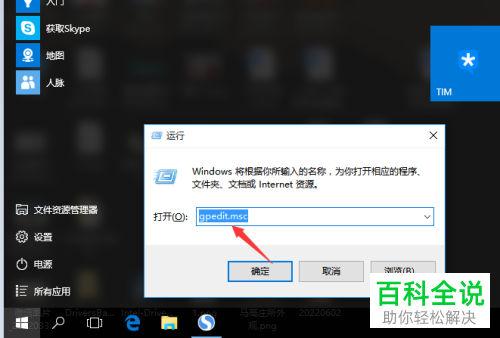
5. 第五步打开【本地组策略编辑器】窗口后,根据下图所示,先依次点击【用户配置-管理模板-"开始菜单"】,接着找到并双击【锁定任务栏】。

6. 最后在弹出的窗口中,根据下图箭头所指,先勾选【已启用】,接着点击【确定】选项。

以上就是win10系统如何锁定任务栏的方法。
赞 (0)

